Cómo escanear imágenes en elementos del photoshop 9
Si tiene copias de fotos que desea editar en Photoshop Elements, puede utilizar un escáner para importarlos en el programa. Escáneres conectan a través de los mismos puertos como cámaras y lectores de tarjetas. Normalmente, se utiliza ya sea un puerto USB o FireWire. La mayoría de los escáneres de gama baja que se venden ahora son dispositivos USB.
Conteúdo
Preparación antes de escanear
Así como era de limpiar una lente de una cámara digital y configurar varias opciones del menú antes de pulsar el botón del obturador, usted debe preparar un par de cosas antes de tiempo antes de la exploración:
Conecte el escáner correctamente. Asegúrese de que tiene todas las conexiones realizadas con el equipo de acuerdo con el manual de usuario que viene con el escáner.
Limpie la placa de escáner. Utilice un paño y el vidrio limpio y sin pelusa (aplicado a la tela) para eliminar todo el polvo y las partículas en el cristal.
Limpie el material de origen. Asegúrese de que la impresión o película que desee escanear esté libre de polvo y manchas.
Conozca el software del escáner. Al escanear en los Elementos, el software suministrado con el escáner se hace cargo, y utiliza las opciones en este software antes de que finalmente cae en una ventana de imagen Elementos.
Preparar la obra. Si planea escanear las páginas de un libro o folleto, retire las páginas o tratar de hacer fotocopias de manera que la pieza de escanear quede plana sobre la platina del escáner. Asegúrese de que usted observa las leyes de derechos de autor si está escaneando obras impresas.
El uso de escáner de plug-ins (Windows)
En general, al instalar el software del escáner, una aplicación independiente y un plug-in se instalan para controlar el proceso de escaneado. Plug-ins están diseñados para trabajar dentro de otros programas de software, tales como Photoshop Elements. Cuando usted está utilizando el plug-in, puede estar justo en Elementos de hacer todo su escaneo. Así es como funciona:
Después de instalar un nuevo escáner y el software que lo acompaña, el lanzamiento de elementos y luego abrir el Organizador, haga clic en Organizar en la pantalla de bienvenida.
Desde el Organizador, abra el cuadro de diálogo Preferencias pulsando Ctrl + K.
Haga clic escáner en la columna izquierda y ajustar las preferencias del escáner.
Cuando el cuadro de diálogo Preferencias ve el escáner, usted sabe que la conexión está configurada correctamente y ya está listo para escanear. Así es como para completar su análisis:
Para abrir el software del escáner desde el interior Elementos, seleccione Archivo-Obtener fotografías y vídeos-Desde escáner.
Usted debe estar en la ventana de Organizer en Windows para acceder a las fotos y archivos-Get Videos-De comando de menú del explorador.
En las Obtener fotos de la caja de diálogo del escáner que aparece, hacer que sus opciones y haga clic en Aceptar.
Aquí usted hace una opción para su escáner en el menú desplegable Scanner, una ubicación en el disco duro para guardar las imágenes escaneadas, un ajuste de calidad, y una opción para los ojos rojos automáticamente correcta.
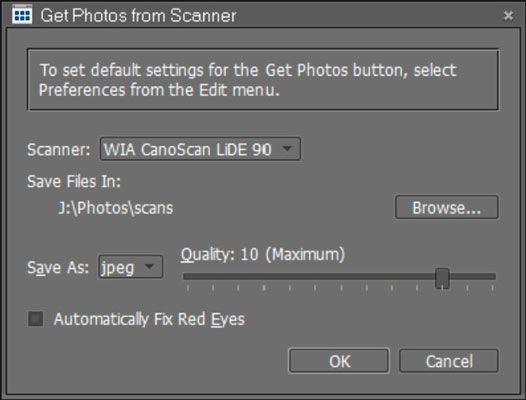 Tomar decisiones en las Obtener fotos de la caja de diálogo del escáner y haga clic en Aceptar.
Tomar decisiones en las Obtener fotos de la caja de diálogo del escáner y haga clic en Aceptar.Photoshop Elements puede batir un poco, pero al final el software del escáner aparece encima de la ventana de Organizer. La ventana es el software de escáner proporcionado por el fabricante del escáner. (Su ventana puede tener un aspecto diferente al de la siguiente figura.)
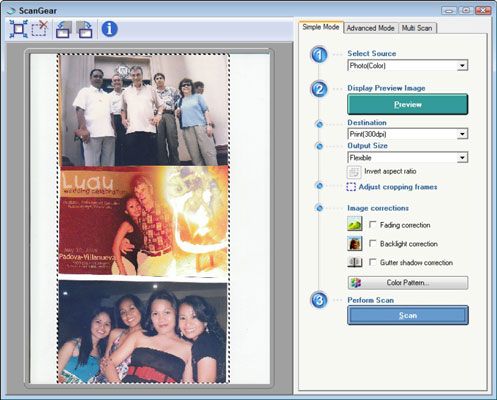 Al escanear desde el interior de los elementos, sus cargas de software de escáner en la parte superior del espacio de trabajo de los elementos.
Al escanear desde el interior de los elementos, sus cargas de software de escáner en la parte superior del espacio de trabajo de los elementos.Vista previa de la exploración.
Independientemente del software que utiliza, debe tener opciones similares para la creación de una resolución Vista previa: seleccionar, modo de color, y la imagen scaling- tamaño- y otras opciones. Si hace clic en el botón de vista previa, se ve una vista previa antes de escanear la foto (s).
Ajuste las opciones según sus requisitos de salida y las recomendaciones hechas por el fabricante del escáner.
Cuando todo esté listo, haga clic en el botón Escanear.
La imagen final cae en una ventana de imagen Elementos.
Escaneado en Macintosh
Photoshop Elements no admite la exploración en el Macintosh como lo hace para Windows. En el Mac, usted tiene algunas opciones diferentes. Usted puede usar el software del escáner y abra la exploración resultante en el Editor de elementos, o puede utilizar Image Capture. Con captura de imagen, puede realizar una exploración y abra el archivo directamente en elementos sin tener que guardar primero la exploración en el disco.
Escaneo muchas fotos a la vez
Si tiene varias fotos para escanear, puede sentar a cabo en la platina del escáner y realizar una sola exploración para adquirir todas las imágenes en una sola pasada. Organizar las fotos para escanear en el cristal y configurar todas las opciones en la ventana del escáner para su salida prevista. Al escanear varias imágenes, que forman una sola exploración.
Después de escanear varias imágenes, elementos hace que sea fácil para usted para separar cada imagen en su propia ventana de la imagen, donde se pueden guardar las imágenes como archivos separados. En el modo completo Edición, elija Imagen-Divide Fotos escaneadas para hacer Elementos mágicamente abren cada imagen en una ventana separada, mientras que su exploración original permanece intacta. Las imágenes están cuidadosamente escondido en la papelera de proyecto, donde podrá seleccionarlos para su edición.







